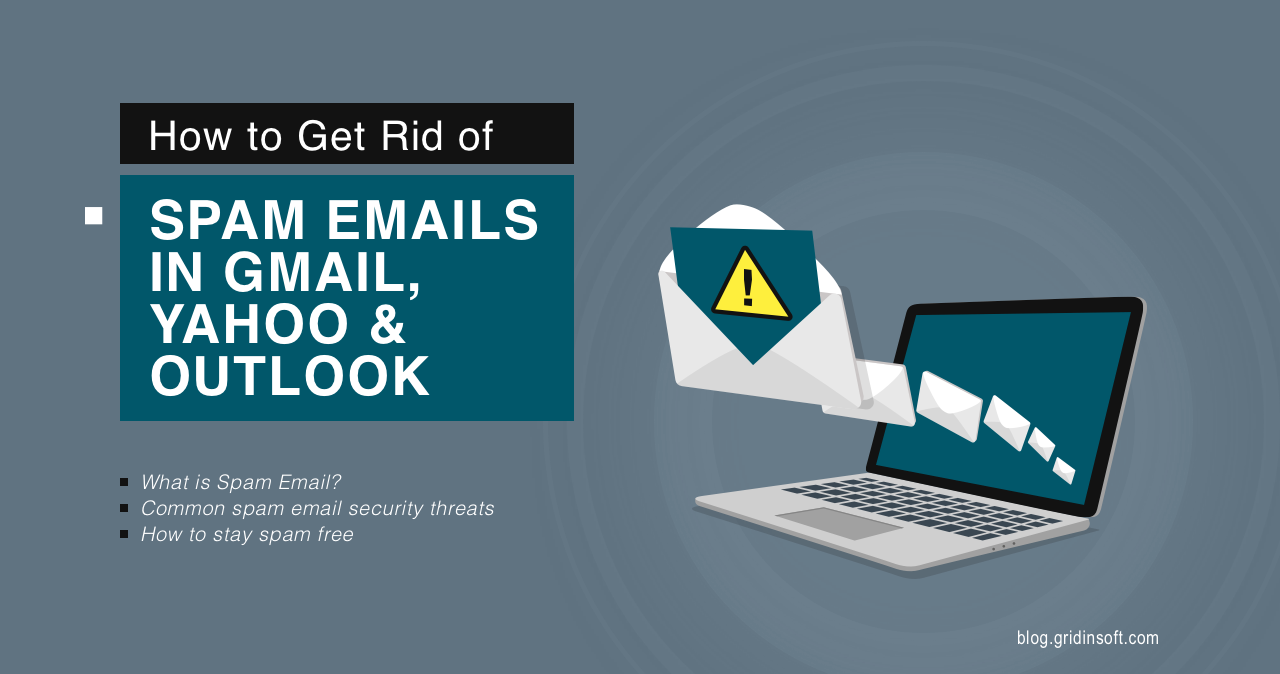El spam de correo electrónico es un envío molesto y no deseado de muchas cartas.. Este tipo de cartas provienen de fuentes desconocidas y en ocasiones incluso contienen composiciones maliciosas.. Frecuentemente spam emails utilizar tácticas de extorsión e intimidación o llevar información engañosa. Pero lo peor de todo, Los atacantes pueden acceder a su teléfono inteligente., ordenador personal, u otros dispositivos a través de correo electrónico no deseado. En este artículo, encontrará una guía sobre cómo eliminar correos electrónicos tan molestos en Gmail, yahoo & panorama servicios y no recibirlos.
Formas de deshacerse de los correos electrónicos no deseados
Afortunadamente para los usuarios., Hay muchas formas de deshacerse de los mensajes molestos.. Dependiendo de su número, Puedes probar diferentes prácticas y encontrar la que funcione mejor para tu caso.. Por ejemplo, Los simples informes de un par de correos electrónicos falsos que recibió durante el último mes pueden ser suficientes para evitar su aparición.. Los servicios de correo electrónico populares suelen estar atentos a los informes de los usuarios y probablemente reaccionarán ante los informes sobre actividades malévolas.. Aún, A veces es posible que necesites un enfoque mucho más severo..
1. Marcar como correo no deseado
Servicios de correo electrónico como Gmail, yahoo & panorama tener funciones especiales para filtrar correos electrónicos no deseados. Para hacer esto, necesitas marcar los correos electrónicos como «correo basura», después de lo cual irán a la carpeta de spam y no le molestarán en la lista común de correos electrónicos. Si recibe dichos correos electrónicos del mismo remitente en el futuro, se enviará automáticamente a esta carpeta.
Cómo marcar spam en Gmail
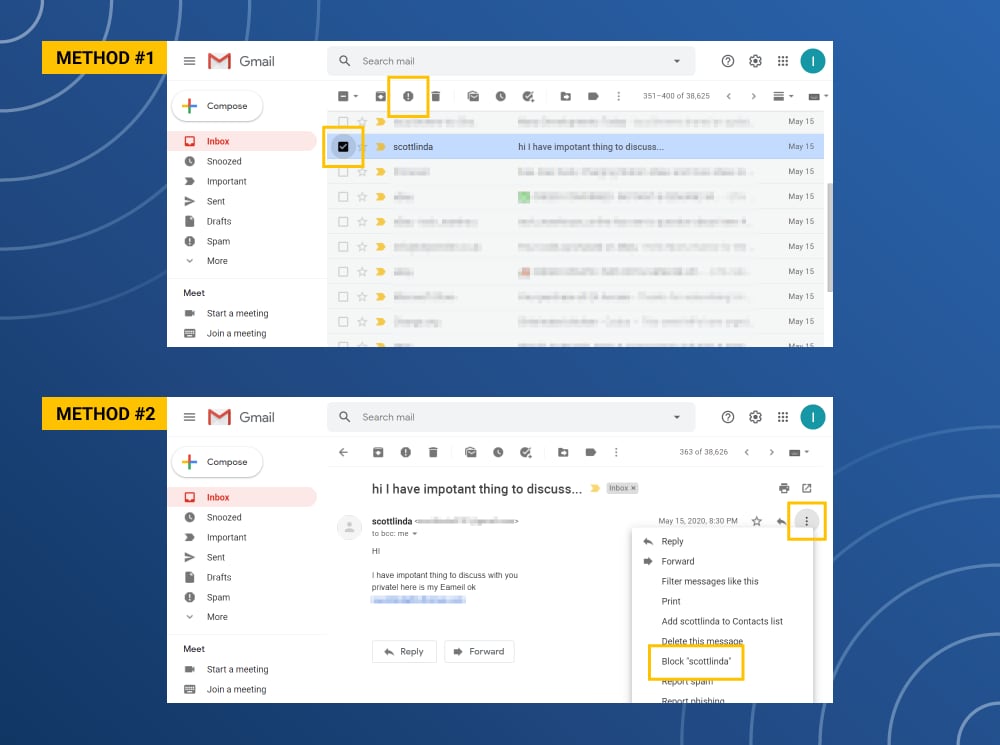
Toca el cuadrado al lado del correo electrónico.. Después de eso, toque el ícono de señal de alto..
Cómo marcar spam en Yahoo! Correo
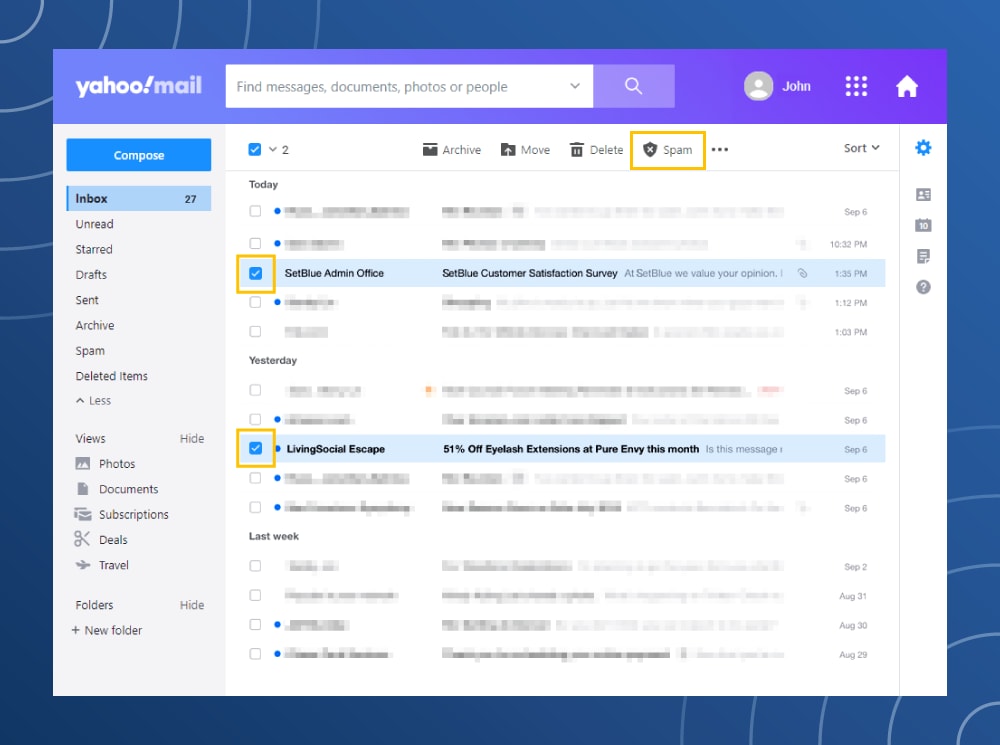
Toque la casilla junto al correo electrónico o en varios correos electrónicos. Después de eso, toca el ícono del escudo..
Cómo marcar spam en Microsoft Outlook
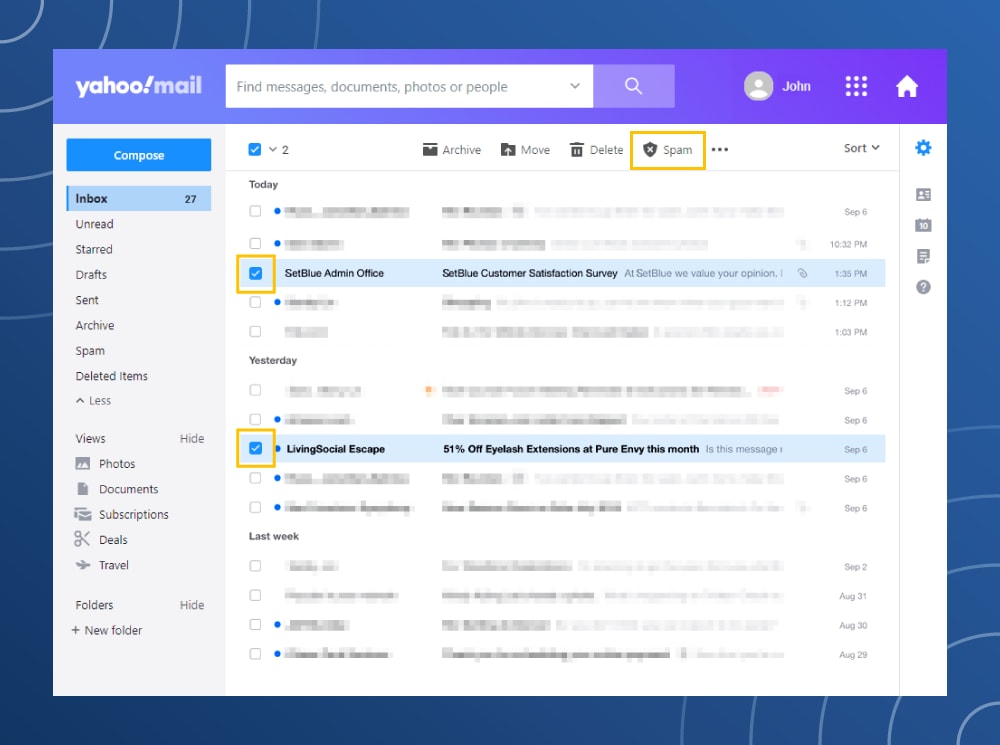
Toque el cuadro al lado del correo electrónico, luego toque Opciones de correo electrónico no deseado en el menú. Después de eso, toque el botón Bloquear..
2. Eliminar correos electrónicos no deseados
El correo electrónico no deseado a primera vista parece inofensivo. Pero hay algunos matices que debes considerar.. En primer lugar, si notas que tu buzón está lleno de cartas de fuentes desconocidas, no hagas clic en ellos. Al hacer clic en estos correos electrónicos, informarás al atacante que tu correo electrónico está activo y estará sujeto a más spam. El daño es que comenzarás a recibir aún más correos electrónicos no deseados.. Solo si sigues enlaces o respondes al spam – ahí es cuando puedes encontrarte con la distribución de malware y otras cosas. Lo mejor que puedes hacer es simplemente eliminar correos electrónicos no deseados y deshazte del contenido innecesario.
Cómo eliminar el spam de Gmail
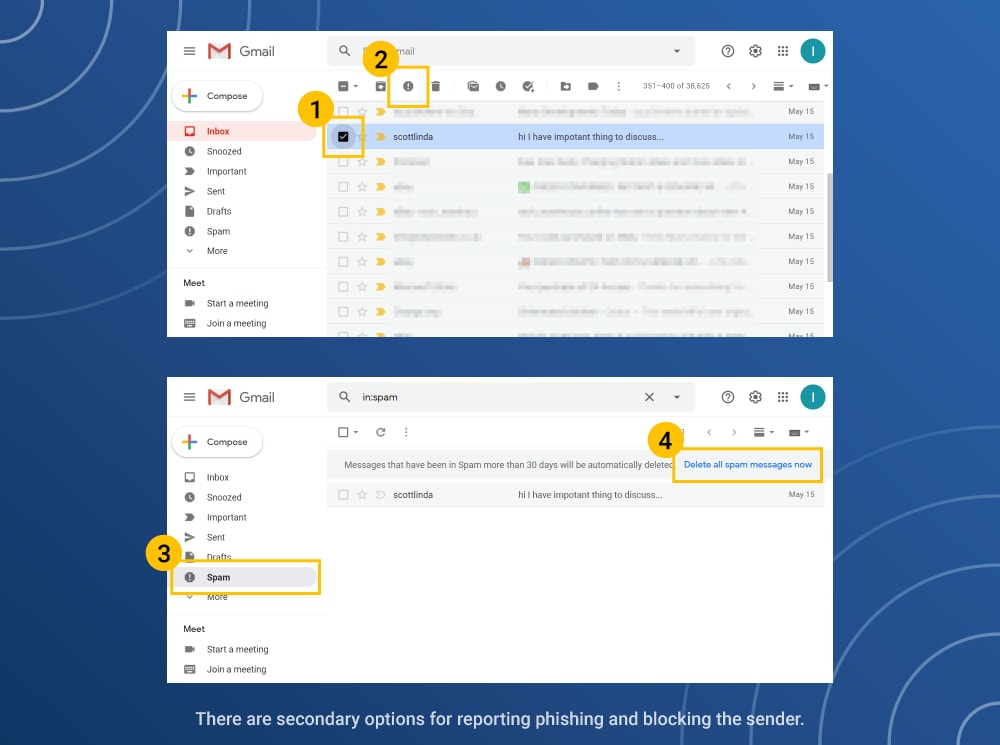
- Toque el cuadro vacío para ver el mensaje..
- Toca la señal de stop en el menú superior..
- Toca Reportar spam en el menú desplegable..
- Toque la opción "Eliminar todos los mensajes no deseados ahora".
Cómo eliminar spam de Yahoo! Correo
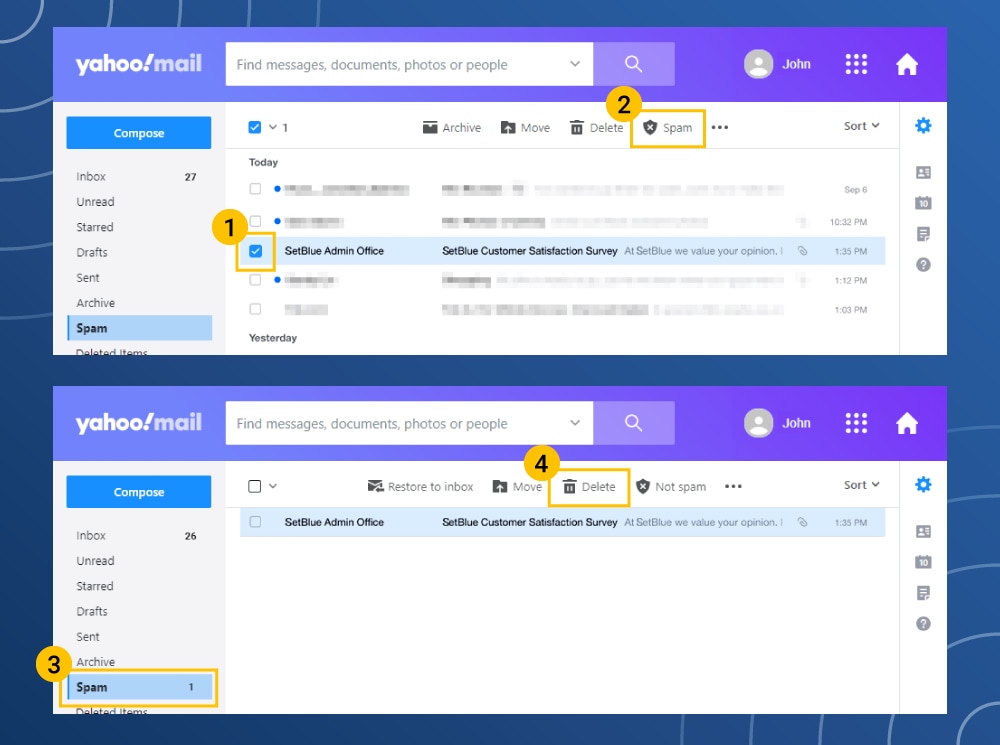
- En primer lugar, marque la casilla junto al correo electrónico.
- En el menú de arriba, toca el escudo..
- Toca la opción Reportar spam.
- Ir a la carpeta de spam.
- Toque la opción Eliminar correos electrónicos.
Cómo eliminar el spam de Microsoft Outlook
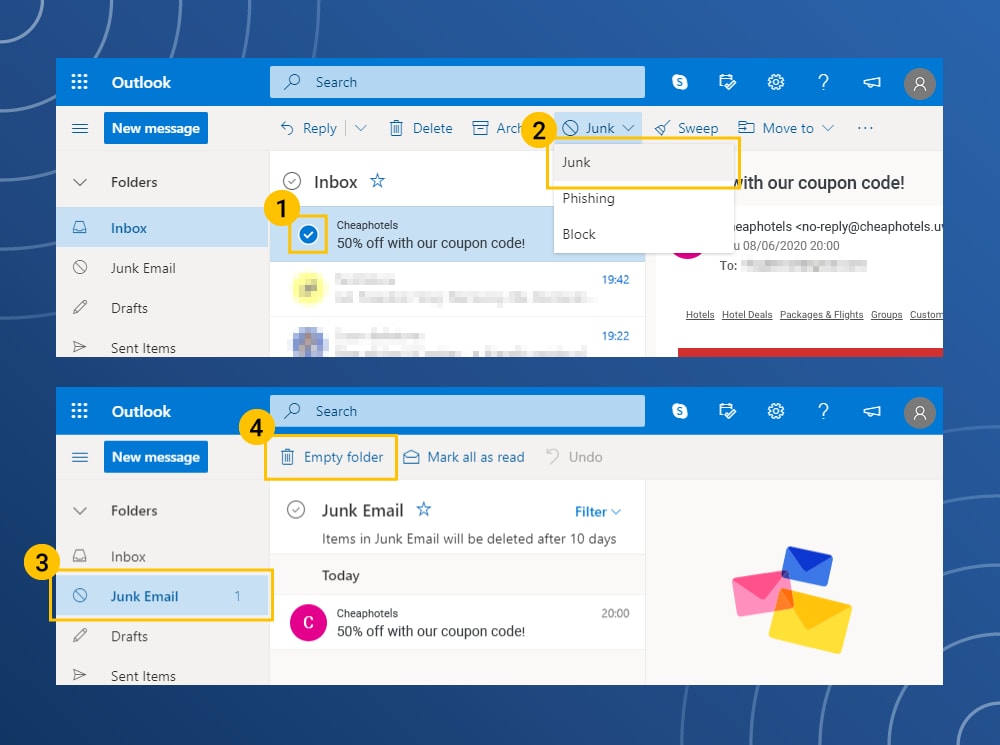
- Toca el correo electrónico en el área de la bandeja de entrada..
- Toque la opción Correo no deseado en el menú superior.
- En el menú lateral, haga clic en la pestaña Correo electrónico no deseado.
- Para vaciar la carpeta, haga clic en el bote de basura metálico..
3. Mantenga su dirección de correo electrónico privada
Intenta evitar compartir tu correo electrónico. en diferentes plataformas para evitar recibir correos electrónicos no deseados. Si no tienes que hacerlo share your email address, será mejor que lo mantengas en silencio. También puedes cambiar la configuración de privacidad de tu cuenta.. Como en los siguientes ejemplos:
Configuración de privacidad de Google
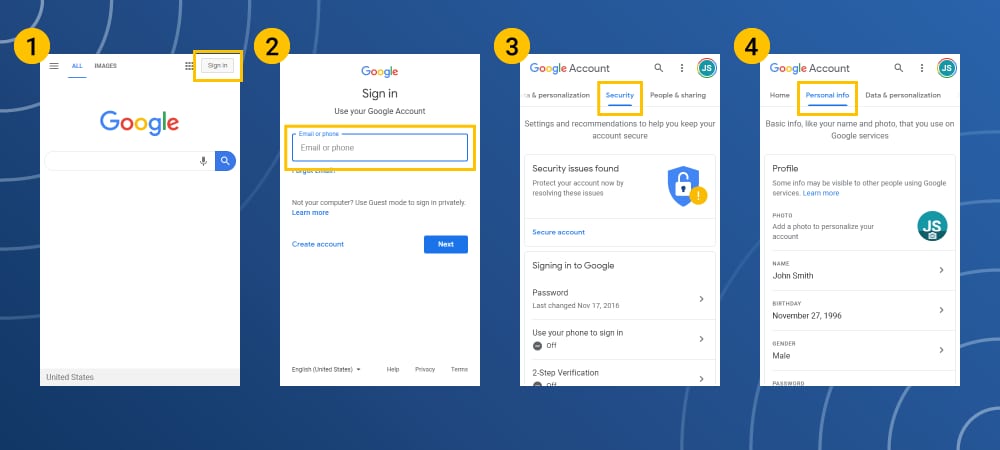
- Ingresa tu cuenta de Google.
- Navegue hasta la opción Comprobación de seguridad para ver los dispositivos., eventos de seguridad y otras direcciones de correo electrónico y dispositivos conectados a su cuenta de Gmail.
- Configure los interruptores de palanca para activar o desactivar funciones.
- Realice el mismo proceso para la configuración de Información personal y Privacidad..
yahoo! Configuración de privacidad del correo
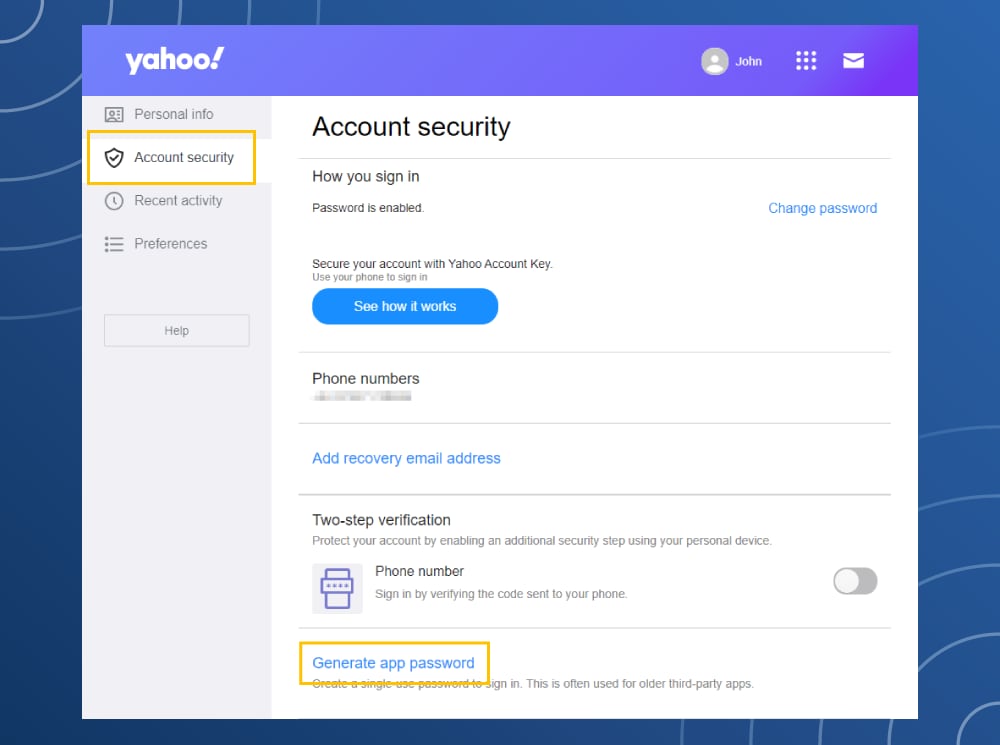
- Inicia sesión en tu Yahoo! Cuenta de correo.
- Haga clic en el ícono de ajustes.
- Haga clic en la opción Información de la cuenta.
- En la sección Seguridad de la cuenta, haga clic en la opción Generar contraseña de aplicación.
Configuración de privacidad de Microsoft Outlook
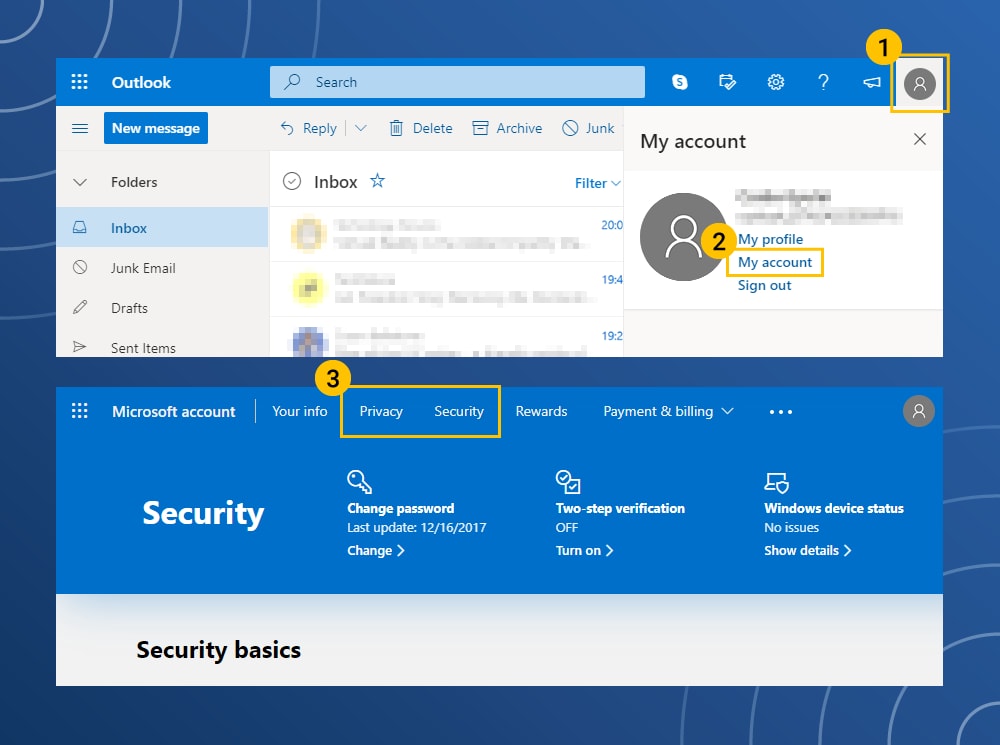
- En la esquina superior derecha de la pantalla, toque el ícono de su cuenta..
- En la lista del menú, toca Mi cuenta.
- Toque las opciones de Privacidad y Seguridad para cambiar la configuración..
4. Utilice un filtro de spam de terceros
Cada buzón tiene su filtro de spam, pero trabajando con un filtro de terceros puede proporcionar protección adicional. Todos los correos electrónicos pasarán por estos dos filtros.. Por aquí, puede proporcionar una protección adecuada contra malware y contenido no deseado. Lo mejor es encontrar un filtro antispam que funcione con su proveedor de servicios..
5. Cambia tu direccion de correo electronico
Si el spam sigue llegando a su dirección de correo electrónico después de todos los pasos anteriores, entonces el problema es el continuo fuga de su información personal, en particular dirección de correo electrónico. En este caso, necesitas cambiar tu dirección de correo electrónico. Para hacer esto, ver la siguiente guía.
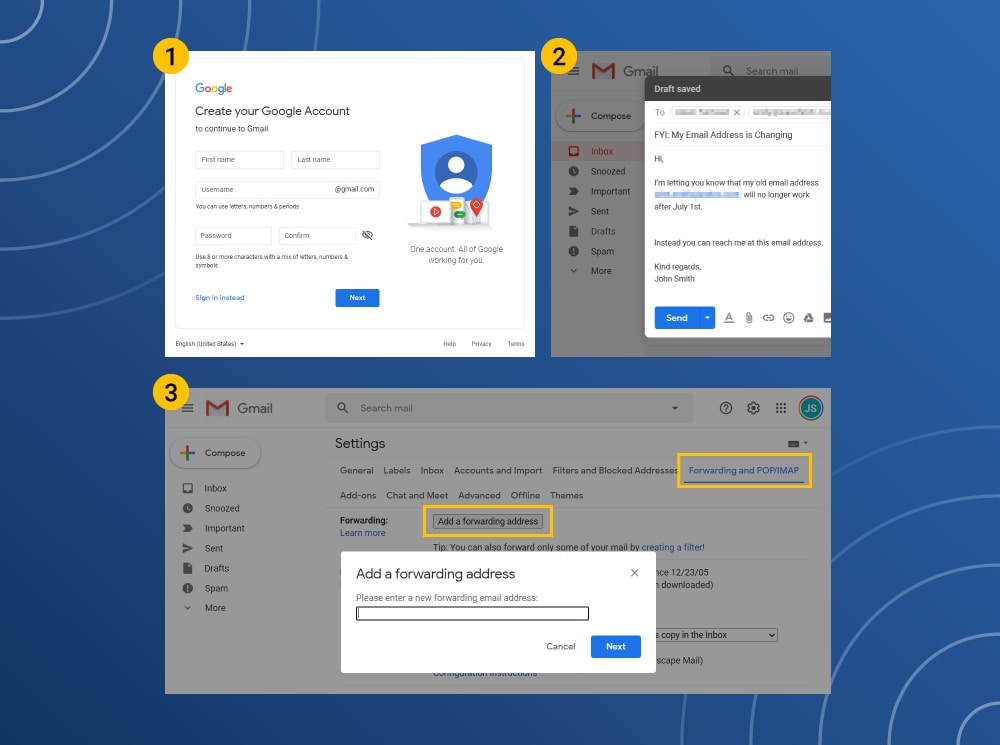
- Registre una nueva cuenta con su servicio de correo electrónico actual.
- Después de eso, notificar a sus contactos de su nueva cuenta que ha cambiado de dirección de correo electrónico.
- Vaya a la sección Configuración y agregue la nueva dirección de correo electrónico para reenviar los correos electrónicos entrantes desde su cuenta anterior. Es importante especificar los correos electrónicos desde los que desea redirigir los mensajes.. De lo contrario, todo el spam aparecerá en el nuevo buzón también.
Cómo agregar una dirección de reenvío
Después de crear una nueva dirección de correo electrónico, Podrás recibir correos electrónicos desde la antigua dirección de correo electrónico.. Para hacer esto, necesitas cambiar tu configuración de reenvío. Redirigiendo, Podrás actualizar tu información de contacto en todas las cuentas que estén vinculadas a tu cuenta original..
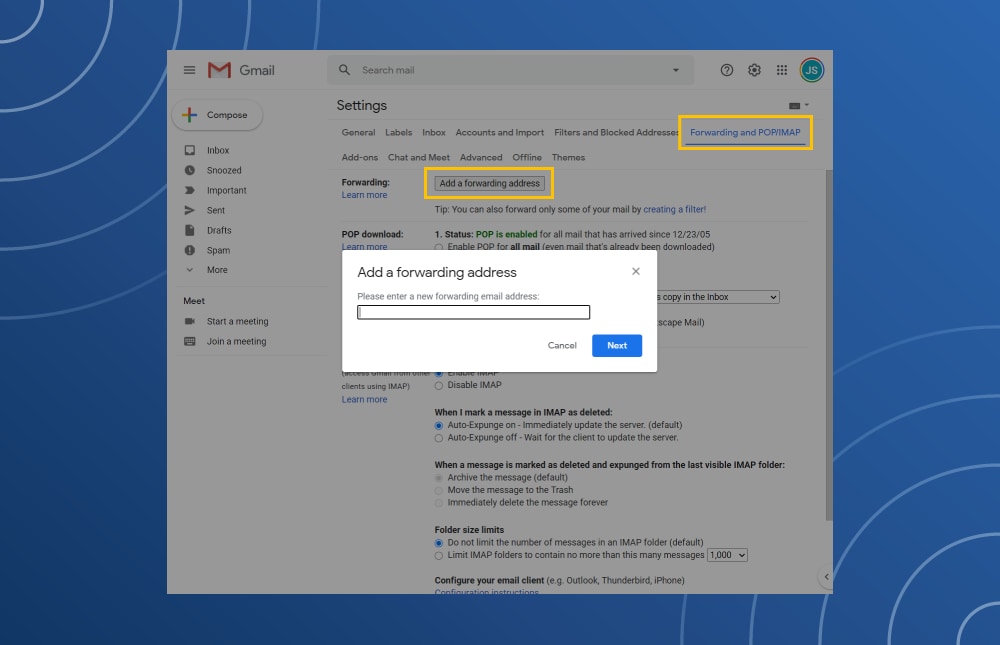
- En la antigua cuenta de correo electrónico, navegue hasta la opción Configuración.
- Toca la pestaña Reenvío y POP/IMAP..
- Ingrese la nueva dirección de correo electrónico en el cuadro Agregar una dirección de reenvío.
- Toca "Siguiente" para confirmar el proceso..
Amenazas comunes a la seguridad del correo electrónico no deseado
Además de ser molesto y consumir mucho tiempo, los correos electrónicos no deseados pueden comprometer a los usuarios’ seguridad digital. Los archivos adjuntos que se adjuntan a los correos electrónicos no deseados a menudo contienen virus o malware.. Aquí tienes una lista de los más comunes..
• Caballos de Troya
Los troyanos son malware disfrazado de aplicaciones legítimas. Pueden acceder a la PC del usuario descargando aplicaciones gratuitas o enviando archivos adjuntos en correos electrónicos.. Troyano instala código malicioso, generalmente software espía o mineros de monedas, a través de un enlace adjunto a un correo electrónico. De este modo, el atacante logra controlar la computadora del usuario, robar datos y bloquear muchos programas. Desde este punto de vista, Recuerde que hacer clic en todos los correos electrónicos no deseados compuestos es peligroso.
• Phishing y vishing
Los correos electrónicos de phishing son uno de los ataques más comunes en este caso. Desde, en cartas de este tipo, el atacante imita los mensajes de empresas y firmas legítimas, tratando de extraer la información necesaria para él. En el correo electrónico de phishing, se sugiere ingresar al enlace adjunto y confirmar sus datos o datos de tarjeta de crédito. Es un plan para robar datos confidenciales..
El vishing también se utiliza para robar datos solo a través de llamadas. Los intrusos llaman a los usuarios y, durante la conversación, extorsionar números de tarjeta, información personal, direcciones, números de seguro, etc.. Para evitar ser víctima de Phishing and Vishing, comprobar la legalidad de las empresas que te llaman o te escriben. También, intenta contestar solo aquellas llamadas en tu directorio telefónico.
• Zombis
Los zombis son un tipo de malware que puede propagarse a través del correo electrónico no deseado. Este programa convierte la computadora del usuario en un servidor a través del cual envía spam a otros usuarios. No podrás ver el momento en que este malware estará en tu computadora, pero el funcionamiento lento del PC será la primera señal de que es así.. Además, una computadora infectada puede atacar páginas web. Para evitar esto, no debe hacer clic en los enlaces adjuntos en correos electrónicos no deseados.
Cómo mantenerse libre de correos electrónicos no deseados?
Puede seguir todos los pasos mencionados anteriormente solo si es víctima de correo no deseado. Si solo lo sabe y no quiere enfrentar ese problema directamente, luego tome las precauciones recomendadas. Utilice los filtros de spam que mencionamos anteriormente. No difunda su dirección de correo electrónico en diferentes plataformas y sitios. También, Intente no hacer clic en ventanas emergentes y pancartas que contengan contenido molesto y malicioso.. Finalmente, tenga cuidado al visitar sitios no probados y desprotegidos, y sobre todo dejando ahí tu dirección de correo electrónico principal. Si necesita navegar por dichas páginas de vez en cuando, Será una gran solución crear una dirección de correo electrónico separada que elimine todo el spam potencial..